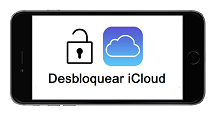Restaurar iPhone bloqueado sin contraseña[Video]
En este artículo encontrarás varios consejos para aprender cómo formatear un iPhone bloqueado de manera sencilla, segura, pero lo más importante, ¡de manera efectiva! Aprende cuáles son las mejores herramientas para restaurar iPhone de fábrica bloqueado y así desbloquearlo exitosamente.
La mayoría de las personas mantiene su celular bloqueado, por privacidad o seguridad, con patrones, contraseñas, huella dactilar, o reconocimiento facial. Pero también es cierto que, en ocasiones, estos mecanismos pueden fallar o dañarse, haciendo imposible desbloquear el celular. Esa es la situación de muchas personas que buscan cómo formatear un iPhone bloqueado sin actualizar.
Por suerte, existen varias herramientas gracias a las cuales puedes desbloquear tu dispositivo fácilmente. Aquí te mostraremos un programa especializado en esta función, así como otros trucos que puedes aplicar para restaurar un iPhone bloqueado y poder utilizarlo nuevamente, incluso si no recuerdas tu contraseña de iCloud. Este artículo presentará 4 formas de restablecer el iPhone, admite sistemas iOS 17 beta/16/15/14/13/12 y anteriores, incluidos iPhone 14 (Pro)/13 (Pro)/12/11/X/XS y versiones anteriores, como iPhone 5/iPhone 4, etc.
También puedes ver este video tutorial para restaurar iPhone bloqueado sin contraseña:
Forma 1: Restaurar iPhone bloqueado sin contraseña ni iTunes
¿Cómo formatear un iPhone bloqueado si no recuerdo la contraseña de pantalla? Empezando con el caso más difícil de que no sepas ninguna de las contraseñas, desbloquear tu iPhone sigue siendo posible gracias a herramientas como Desbloquear Pantalla de AnyUnlock. Este programa puede garantizar que desbloquearás tu dispositivo rápidamente, pero además tiene otras ventajas:
- Puede eliminar cualquier tipo de bloqueo, desde patrones, pin numérico, Touch ID, Face ID, etc.
- Es muy fácil de usar para usuarios con todos los niveles de experiencia con dispositivos móviles.
- Además de bloqueo de pantalla, AnyUnlock también puede eliminar bloqueo de activación, o desbloquear la cuenta de Apple si se te ha olvidado la contraseña, desbloquear la tarjeta SIM, entre otros.
- Puedes instalarlo en computadoras Windows o Mac y es compatible con casi todos los modelos de iPhone y de iPad. Admite sistemas desde iOS 17 beta/16/15/14/13/12 y hasta los anteriores,iOS7, iOS6, iOS5, etc.
Aprende cómo restaurar iPhone de fábrica bloqueado con AnyUnlock con estos sencillos pasos:
Paso 1: Ingresa al portal web de iMobie y descarga AnyUnlock. Luego, debes instalar el programa e iniciar sesión en tu nueva cuenta, usando tu email, para activar las funciones.
Paso 2: En el menú, haz clic en Desbloquear Pantalla y conecta tu dispositivo al ordenador usando un cable USB.

Restaurar iPhone bloqueado sin contraseña
Paso 3: Lee la descripción del producto y selecciona Empezar Ahora para desbloquear tu iPhone.

Haga clic en Empezar Ahora para restaurar iPhone bloqueado
Paso 4: Descarga el firmware correspondiente a tu dispositivo, este se debería registrar automáticamente al conectar el dispositivo al ordenador.

Descargar el firmware para formatear un iPhone bloqueado
Paso 5: Al terminar la descarga, pulsa Desbloquear Ahora para formatear un iPhone bloqueado. Durante este proceso, también se eliminarán todos los datos, incluyendo el bloqueo de pantalla del dispositivo.

Haz clic en desbloquear ahora para formatear un iPhone bloqueado
Paso 6: Luego de un momento, tu dispositivo se habrá desbloqueado y en la pantalla verás un mensaje que indica que se ha eliminado el bloqueo exitosamente. Ya puedes desconectar tu celular y usarlo como de costumbre.

Cómo formatear un iPhone bloqueado con éxito
¡Restaurar iPhone bloqueado con AnyUnlock es así de fácil! Ten en cuenta que varias herramientas de este estilo causarán la pérdida de todos los datos de tu iPhone, así que asegúrate de tener una copia de seguridad de los datos más importantes.
Más artículos: Cómo restaurar iPad/iPhone sin contraseña ID Apple [4 Formas]
Forma 2: Cómo formatear un iPhone bloqueado con modo de recuperación
Ahora bien, si te preguntas cómo formatear un iPhone bloqueado sin descargar una app de terceros, puedes hacerlo desde Mac o Windows siempre y cuando recuerdes tu contraseña de Apple, con iTunes o Finder respectivamente. Para desbloquear tu dispositivo desde una PC Windows usando iTunes, sigue los pasos que te mostramos a continuación:
Paso 1: Abre iTunes si ya está instalada en tu ordenador, si no, descarga la aplicación e inicia sesión. En Mac, abre Finder.
Paso 2: Conecta tu dispositivo a la PC y apágalo.
Paso 3: Mantén pulsado el botón de inicio junto con el de bajar o subir volumen hasta que veas el logo de Apple para entrar en modo recuperación, y conecta el dispositivo a tu ordenador.

iPhone bloqueado conectarse a iTunes
Paso 4: En iTunes o Finder, selecciona el dispositivo correspondiente y selecciona la opción de Restaurar para restaurar iPhone de fábrica bloqueado. También se reiniciará tu celular con la opción Restaurar.
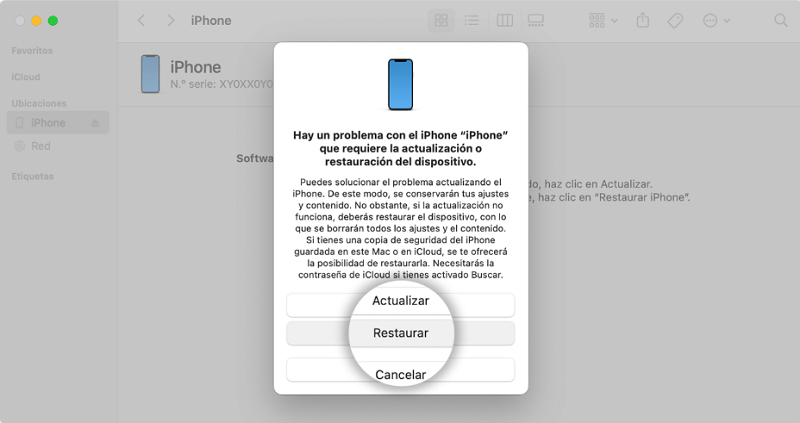
Con Finder restaurar iPhone de fábrica bloqueado
Si no conoces tu contraseña de iTunes o si no logras poner tu dispositivo en modo de recuperación, este método no te funcionará para restaurar iPhone bloqueado. En ese caso, prueba el método anterior. Al actualizar o restaurar tu celular se perderán todos los datos, esta es otra característica en la que AnyUnlock te puede ayudar.
Forma 3: Cómo resetear un iPhone bloqueado sin PC
Otra forma como resetear un iPhone bloqueado si no quieres descargar ninguna app, es acceder de forma remota a iCloud.com. Si conoces tus credenciales de iCloud, este método puede simplificar mucho el restaurar tu dispositivo. Sin embargo, si no recuerdas tampoco esta contraseña, no podrás acceder a esta página web. Aquí tienes los pasos que debes seguir:
Paso 1: Ingresa a www.iCloud.com y agrega los datos de tu cuenta de Apple para iniciar sesión.
Paso 2: Ingresa todos los datos que se te solicitan para buscar tu iPhone.
Paso 3: Selecciona Todos los dispositivos para ver tu iPhone, y haz clic sobre este.
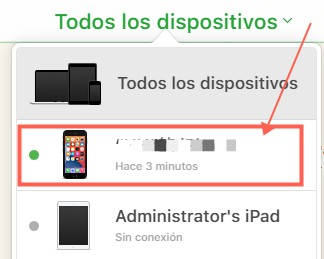
Selecciona Todos los dispositivos
Paso 4: Selecciona la opción Borrar iPhone para reiniciar el dispositivo de fábrica.

Restaurar iPhone de fábrica bloqueado con iCloud
Es esencial que conozcas tu Apple IP y contraseña, o que al menos tengas mecanismos para desbloquearla. De lo contrario, este método no te funcionará ya que debes iniciar sesión en tu cuenta para ver los dispositivos a tu nombre. Si no conoces la contraseña, utiliza alguno de los métodos anteriores.
También puede interesar: Cómo Desbloquear Cualquier iPhone Encontrado o Robado
Forma 4: Cómo resetear un iPhone bloqueado con iTunes
Restablecer un iPhone bloqueado también puede ingresar al modo DFU y luego borrar todos los datos con la ayuda de iTunes. Esta también es una opción muy útil, aunque el proceso es un poco más complicado y menos automatizado que el del ejemplo anterior.
Si vas a usar iTunes, lo primero que debes hacer es asegurarte de tener la última versión disponible. Si no lo hace, tendrá que actualizar la aplicación, luego siga estos pasos:
Paso 1: Primero, asegúrate de tener una copia de seguridad de tu iPhone en iTunes. Esto es fundamental para evitar la pérdida de datos en caso de que algo salga mal durante el proceso de desbloqueo.
Paso 2: A continuación, intenta recordar o recuperar la contraseña de tu iPhone. Si no puedes recordarla, intenta utilizar la función Olvidé mi contraseña en la pantalla de bloqueo del iPhone. Esto te permitirá restablecer la contraseña utilizando tu ID de Apple.
Paso 3: Pon el dispositivo en modo DFU. Este paso no siempre es necesario, pero haciéndolo evitarás problemas y te asegurarás de que el proceso se pueda completar casi con total seguridad.
Paso 4: Dentro de iTunes, localiza tu iPhone y pincha ahí. Posteriormente, debes hacer click en la opción de Restaurar iPhone.

Selecciona la opción de “Restaurar” para formatear un iPhone bloqueado
Paso 5: Sigue las instrucciones en pantalla para completar la restauración.
Preguntas freguntes sobre restaurar iPhone de fábrica bloqueado
1.¿Es seguro usar un programa de terceros para restaurar un iPhone bloqueado?
Existen muchas herramientas de terceros que se pueden usar para desbloquear o formatear un iPhone bloqueado, pero no todas son confiables. Es importante investigar y elegir herramientas confiables para evitar posibles problemas de seguridad o pérdida de información personal. Asegúrese de descargar el software del sitio web oficial para evitar virus maliciosos. Aquí te recomendamos AnyUnlock para desbloquear tu iPhone de forma segura. Desarrollador certificado por Apple y Microsoft. 100% libre de malware u otras amenazas.
2.¿Es posible no perder datos al resetear un iPhone bloqueado?
No, esto no es posible. Formatear o restablecer un iPhone borrará todos los datos del dispositivo, incluidas configuraciones como el bloqueo de pantalla. Por lo tanto, es muy importante hacer una copia de seguridad de sus datos antes de realizar cualquier tipo de desbloqueo o formateo en su iPhone.
Conclusión
Estos han sido todos los métodos que realmente sirven para restaurar iPhone de fábrica bloqueado. Esperamos que alguno de ellos te sea de ayuda, y te recomendamos usar AnyUnlock para evitar futuros problemas, por ejemplo, de que se te olvidó la contraseña o usuario de iCloud y no puedes acceder a ninguna otra aplicación para desbloquear tu iPhone.
AnyUnlock: Resetear un iPhone bloqueado
- Desbloquear código numérico de 4/6, código alfanumérico personalizado, Touch ID o Face ID en iPhone sin saber contraseña.
- En 3 pasos, su iPhone/iPad/iPod se desbloqueará por completo.
- Admite desbloquear ID de Apple, eliminar contraseña de Tiempo en Pantalla..
Descargar para Windows100% Clean &Safe
Descargar para Mac100% Clean &Safe
Descargar Gratis * 100% Clean &Safe
Producto-relacionado preguntas? Contacta nuestro equipo de soporte para soluciones rápidas >